美歴アプリを通じて、行きつけの店舗のより良い・より便利なサービスを受けられるようにするには、その店舗(スタッフ)さんと”つながる”ことが必要です。
LINEでメッセージのやり取りをするためには、友達と「つながる」ことが必要ですが、同じようなイメージを持っていただければと思います。
つながりかた
店舗(スタッフ)が発行する、あなた専用の「招待コード」をアプリに登録することで、つながることができます。
招待コードの登録は、「メッセージ」で行います。
「メッセージ」画面の「+」ボタンを押す
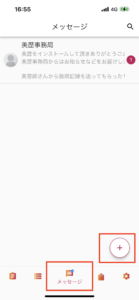
スタッフが発行するQRコードをカメラで読み取り、反映した招待コードを登録する。
↓ここのカメラアイコンを押すと、カメラが立ち上がります。
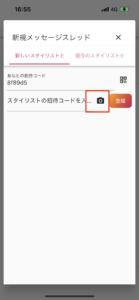
↓
店舗スタッフさんが招待コード用のQRコードを発行してくれますので、それをカメラで読み取ると、招待コードが反映されます。
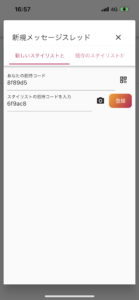
↓
「登録」ボタンを押して、完了です。
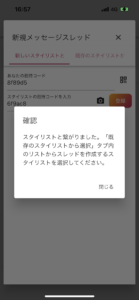
↓
「既存のスタイリストから選択」タブを押すと、つながった店舗に所属するスタッフさんの一覧が表示されます。
これで、この店舗が美歴アプリを通じて提供するサービスを利用することができるようになりました。
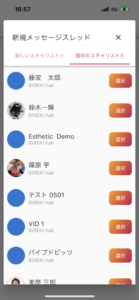
■ 次にチェックしたい記事
「マイデータで、施術記録などの情報を楽しく管理」
お問い合わせフォームへ
